Перемогти глюк, пов'язаний з комунікацією двох пристроїв, часом складніше, ніж розібратися в збоях одного девайса. Однак, якщо йдеться про тандем комп'ютера і принтера, тут не так вже й багато варіантів.
Комп'ютер або ноутбук не бачить принтер: типові причини під час дротового з'єднання
При виявленні та усуненні причини неузгодженості пристроїв бажано слідувати від простого до складного:
- Перевіряємо стан друкарського пристрою в «Налаштуваннях й принтерах».
- Перевіряємо службу друку.
- Виймаємо кабель з обох боків, вставляємо наново.
- Перевіряємо USB-роз'єм, наприклад, за допомогою підключення миші.
- Спробуємо під'єднати кабель до іншого гнізда.
- Наново встановлюємо драйвера.

Тепер стало зрозуміло, що робити, якщо комп'ютер не бачить принтер? Не зовсім? Тоді читайте подробиці.
Проблеми зі з'єднанням
Відзначимо перший важливий момент: для показу документів або графічних файлів на папері ПК та принтер повинні обмінюватися інформацією. Тому для початку потрібно впевнитись у наявності з'єднання між ними. Вдома їх зазвичай з’єднують по кабелю або Wi-Fi. Далі ми розглянемо обидва варіанти.
Цікава стаття: Що таке Mesh система: 9 переваг та 2 недоліки ніздрюватої домашньої мережі
USB-з'єднання, при якому ноутбук не бачить принтер
Розглянемо випадки порушення зв'язку по кабелю, через які комп'ютер категорично не визначає принтер:
|
Причина
|
Рішення |
| Рухали девайс, у результаті від'єднали кабель та не помітили. Або кабель повністю не відвалився, але трохи відійшов | Під'єднуємо шнур або від'єднуємо/під'єднуємо при сумнівному з’єднанні |
| У роз'ємі накопичився пил, що перешкоджає з’єднанню | Витягуємо пил пилососом. Іноді це можна зробити сірником |
| Шнур Usb не працює через механічні пошкодження: через заломи, передавлення та т.і. | Змінюємо шнур на справний. Бажано з'єднувати техніку кабелем, що входить до комплектації принтера |
| При першому підключенні використовували роз'єм на передній панелі ПК | Під’єднуємо кабель до задньої панелі, безпосередньо до материнки |
| Принтер підключений через хаб | Підключаємо безпосередньо, без посередників |
Які бувають Usb: Види роз'ємів USB — коротко в 3 розділах
Бездротове підключення
У разі підключення по Wi-Fi не все так очевидно. З'єднання повітрям може бути налаштоване через роутер або без нього. Якщо посередником виступає маршрутизатор — необхідно перевірити його працездатність, перезавантажити. При прямому з'єднанні причини неполадок можуть бути такими: принтер або комп'ютер не в мережі, збій налаштувань сполучення.

Також люди часом самі створюють проблеми, прибираючи принтер на значну відстань від ПК. Оптимальний варіант — коли техніка перебуває у межах прямої видимості. При такому розташування комп'ютер легко знаходить принтер, не змушуючи користувача нервувати. Потрібно лише все правильно налаштувати.
Усуваємо мерехтіння: Блимає монітор: 2 програмні та 4 апаратні причини
Проблеми з драйверами
Спілкування комп‘ютера з принтером не налагодиться, якщо неправильно встановили драйвера. Все потрібно робити за інструкцією: у послідовності, описаній у документації, з'єднувати роз'єми кабелем, включати друкувальний апарат, встановлювати дрова. У результаті у пристроях Windows має з'явитися повноколірний значок струменевого чи лазерного принтера. Перед першою установкою бажано видалити драйвера інших принтерів, з якими комп спілкувався в минулому.
Проблеми з драйверами можуть статися також у процесі експлуатації, наприклад, через включення кабелю в інший порт, вірусів, вимкнення електрики під час друку та в інших ситуаціях. Якщо ноутбук перестав бачити принтер, не хоче з ним спілкуватися як раніше, необхідно заново встановити драйвера, скачавши їх із сайту виробника або скориставшись CD-диском, що входить до комплектації. Перед повторним встановленням потрібно видалити старі дрова.
Встановлення неправильного принтера за замовчуванням
Ніхто не забороняє підключати до ПК більше одного друкувального пристрою, але в цьому випадку проблема може бути в тому, що обраний не той девайс за замовчуванням. В «Пристроях та принтерах» тиснемо правою по потрібному апарату та вибираємо «Використовувати за замовчуванням».
Цікава стаття: Що таке памперс у струменевому принтері й навіщо він потрібен + 8 етапів очищення памперса
Неправильні налаштування
Тепер розберемося, чому комп'ютер чітко вбачає принтер, але не друкує. Іноді він відмовляється працювати після збою, викликаного застряганням паперу, вимкненням апарата до того, як він перестане друкувати та т.і. Щоб перевірити стан пристрою, зробіть даблклік по іконці обладнання. Потім у вкладці «Принтери» позбавтеся галочок навпроти призупинення друку та автономної роботи. У цьому ж меню очистити чергу друку.
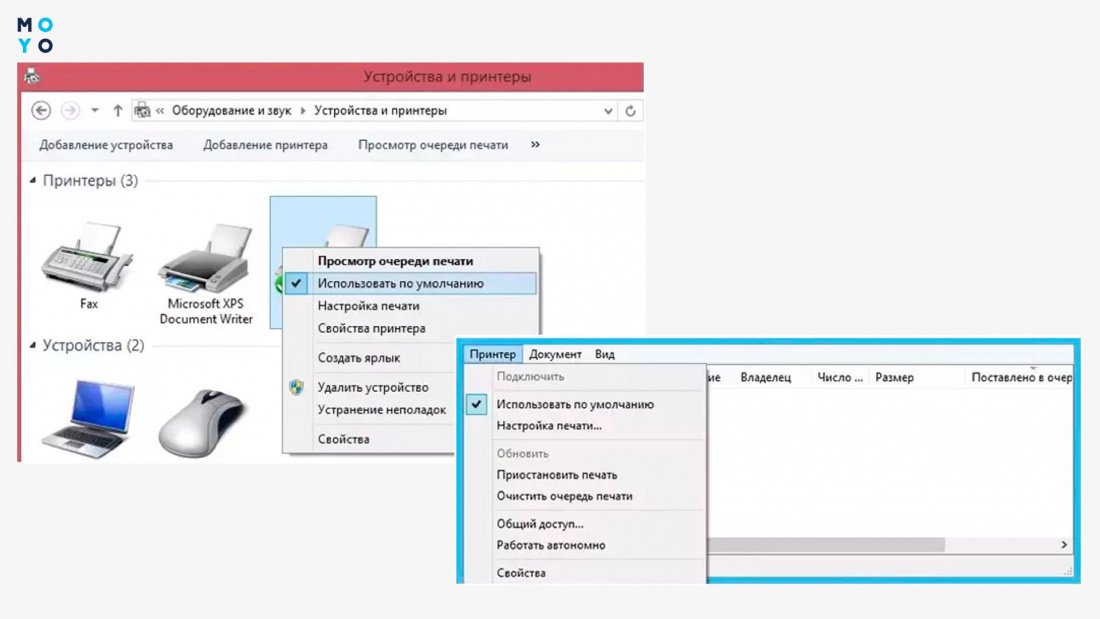
До речі: Як працює лазерний принтер + процес друку із 8 етапів
Проблеми з операційною системою
Зрідка причиною збою під час друку виявляється Windows. Для перевірки в «Пуску» пишемо «служби» та переходимо у відповідний розділ операційної системи. Відкриваємо «Диспетчер друку», встановлюємо режим «авто». Якщо службу друку зупинено — запускаємо.
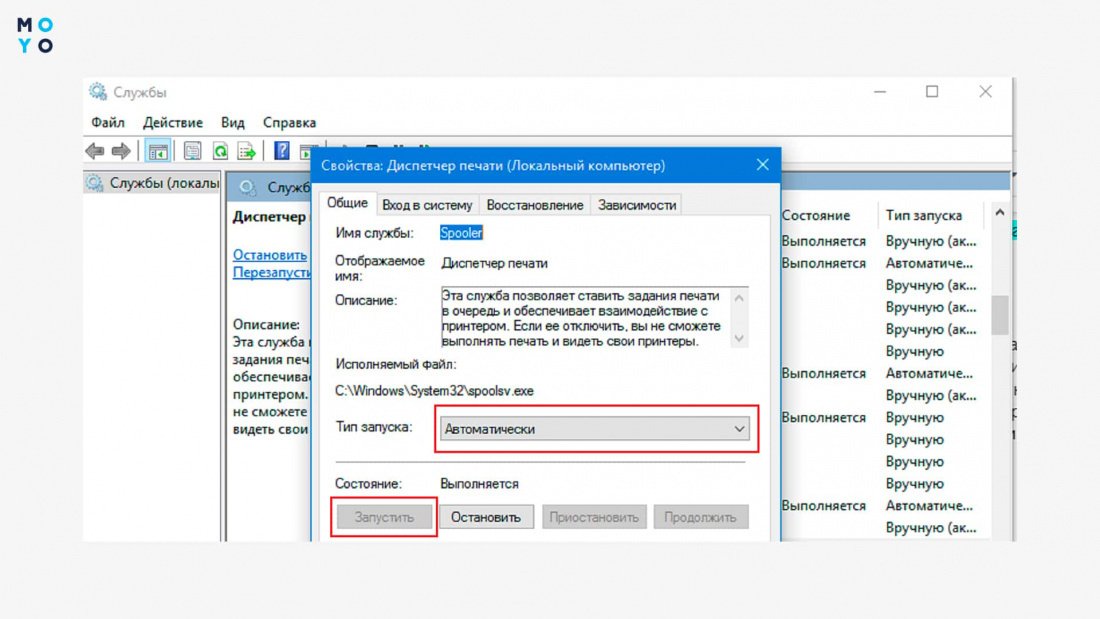
Що робити, якщо не вдалося розв'язати проблему?
Іноді трапляється, що, на перший погляд, підключення є, драйвера в нормі, налаштування принтера та параметри системи в порядку, але друк не йде. Тим, хто опинився в безпросвітній безвиході, варто звернутися за допомогою. Варіанти такі:
- Після попередньої домовленості надішліть техніку в сервіс. Фахівці зможуть подружити обладнання.
- Викликати спеціаліста додому. Якщо немає апаратних несправностей, проблеми такого плану однозначно вирішуються в домашніх умовах.
На закінчення кілька слів про профілактику. Прикро, якщо ноутбук чи ПК не бачить принтер, розглянемо, що робити для недопущення збоїв:
- Перед встановленням нової техніки почитайте інструкцію виробника.
- При дротовому підключенні розміщуйте обладнання так, щоб кабель розміщувався вільно, хоч трохи провисав.
- Використовуйте шнур із комплектації девайса.
- В «Пристроях та принтерах» видалить техніку, яка втратила актуальність.
І не турбуйтесь за негаразди з принтером. Програмні проблеми, як правило, легко усуваються.
Топчик офісних аксесуарів: Гаджети для офісу: ТОП-7




Драйвер перевстановлювала кілька разів і з рідного диска і з сайта HP -не працює, а дроти в порядку. Сетапку теж з сайту скачала- всеодно видає помилку, коли намагаюсь видалити НР.
Чому ПК бачить принтер не як принтер, а як невідомий пристрій?
Частіше за все проблема саме в неправильно встановленому драйвері. Краще спробуйте перевірити дротове підключення і перевстановіть драйвер.
Мабуть проблема не в драйвері, а в інсталері. Мені не вдається видалити HP LaserJet 1018, він видає помилку виконання setup. Старий драйвер видалила, новий встановила- все одно принтер не працює і сетап його не видаляє.
Так, в мене є диск до цього принтеру. У складі принтерів його нема, але він є в категорії інші пристрої. Коли включаю його, то вспливає повідомлення, що пристрій підключено та він готовий до роботи. У властивостях вказана категорія "невідомий".
Що робити якщо ПК бачить принтер як інший пристрій?
Драйвер для принтера встановлювали?